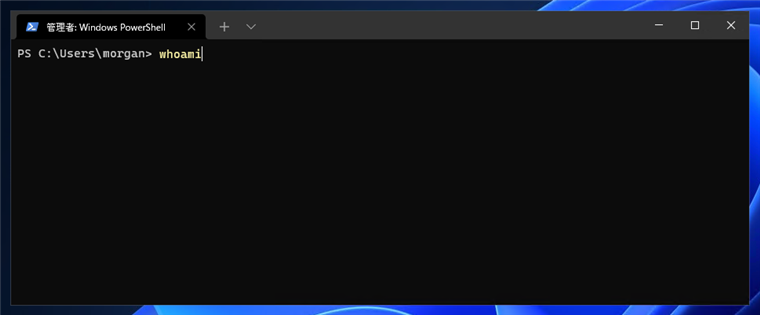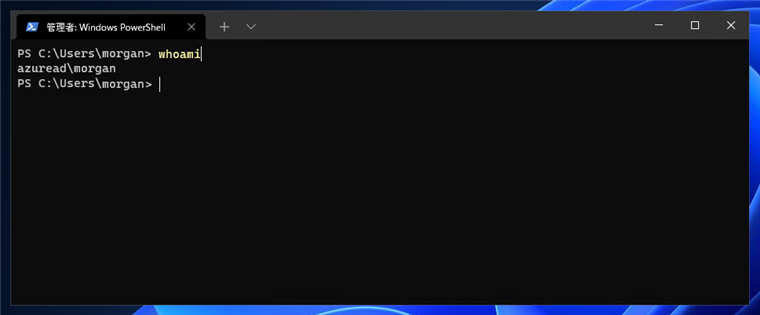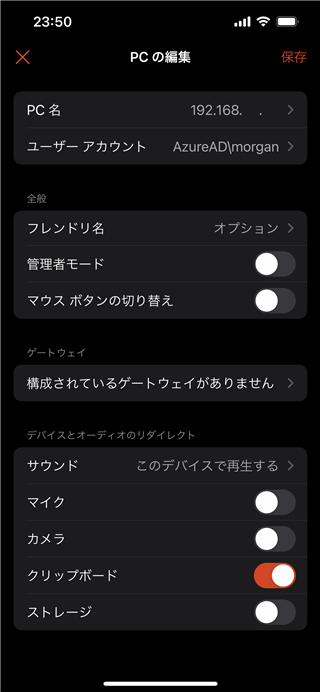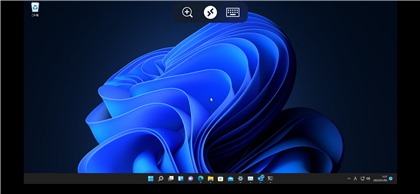Azure AD に参加しているPCにスマートフォンのリモートデスクトップアプリで接続する場合の設定を紹介します。
設定手順
アカウント名を調べる
Windowsのリモートデスクトップアプリケーションを利用する場合は、
AzureAD\[ユーザー名]@[ドメイン名] のフォーマットでユーザー名を指定できますが、
スマートフォンのアプリの場合は、この形式は利用できません。接続するためのアカウント名を調べる必要があります。
接続先のPCにリモートデスクトップで接続する予定のアカウントでサインインします。コマンドプロンプト、またはPowerShellを起動します。
次のコマンドを実行します。
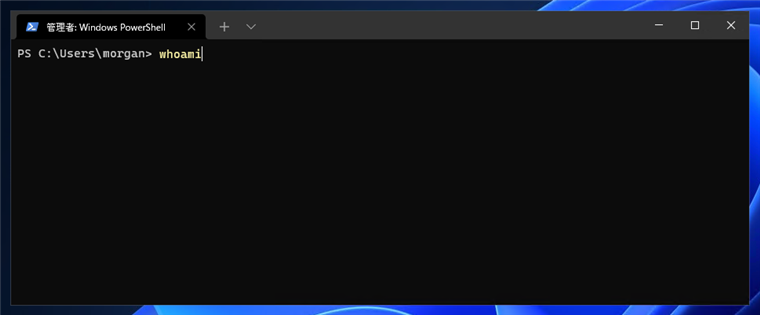
コマンドを実行すると、現在サインインしているユーザー名が表示されます。多くの場合、次の形式になります。
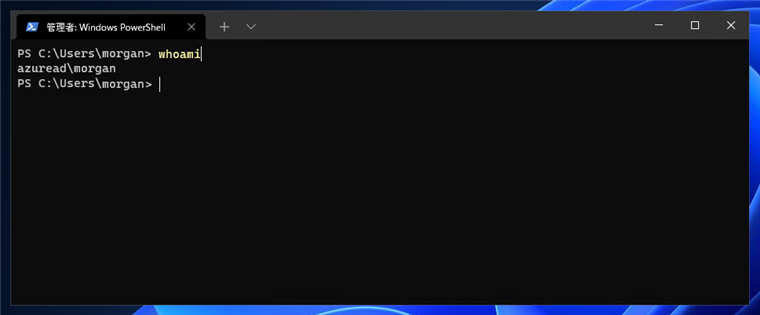
スマートフォンのリモートデスクトップアプリを設定する
接続するユーザー名が取得できたら、スマートフォンのリモートデスクトップアプリを設定します。
接続するPC名はホスト名かIPアドレスを指定します。NetBIOS over TCP/IPは動作しないため、NetBIOS名では接続できないと考えておいたほうが良いです。
ユーザーアカウントには、先ほど whoami コマンドで取得した接続先のユーザー名を指定します。この時、AzureADとユーザー名の区切りの文字は
\ 文字ではなく、
バックスラッシュの文字にします。PCでは半角の
¥ と
\ の文字コードは同じですが、スマートフォンでは、文字コードが異なり別の文字として扱われるため、
\を入力します。
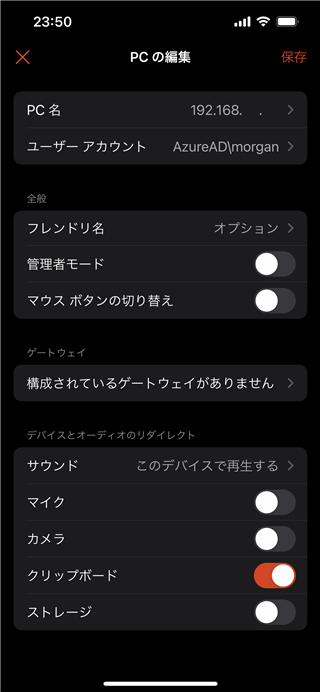
設定ができたら接続をテストします。接続できれば設定完了です。
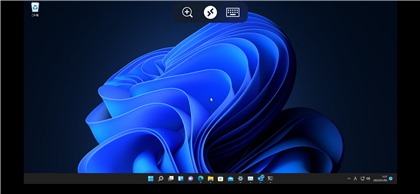
著者
iPentec.com の代表。ハードウェア、サーバー投資、管理などを担当。
Office 365やデータベースの記事なども担当。
最終更新日: 2022-01-05
作成日: 2022-01-04